Tôi là người dùng Mac được hơn nửa thập kỷ và sử dụng máy tính xách tay khác của tôi từ Apple. Đó là MacBook Pro 2019, mà tôi đã mua sau khi MacBook Air 2015 bắt đầu gây rắc rối cho tôi.
Dù sao, lý do tôi đang nói về nó là vì tôi chưa bao giờ xóa các ứng dụng không mong muốn khỏi Dock để xóa một số không gian.
Ý tôi là, tôi đã sử dụng MacBook Pro mới trong sáu tháng qua và tôi nhận ra rằng tôi không bao giờ quan tâm đến việc xóa các ứng dụng như tin nhắn, ảnh, lịch, danh bạ và nhiều ứng dụng khác mà tôi không sử dụng, từ Dock.
Mặc dù tôi đã thêm một số ứng dụng được sử dụng nhiều nhất vào Dock, nhưng nó rất lộn xộn. Bây giờ tôi đã xóa hơn bảy biểu tượng ứng dụng, nó cảm thấy ít lộn xộn hơn.
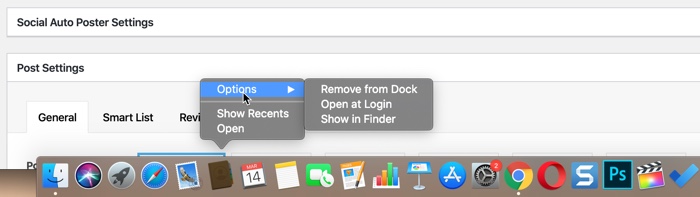
Và tôi tự hỏi, có bao nhiêu bạn làm điều đó trên máy Mac của bạn? hoặc nó chưa bao giờ xảy ra với bạn quá?
Ngoài việc xóa các ứng dụng không mong muốn khỏi Dock trên Mac, tôi muốn chia sẻ thêm một số mẹo để giữ cho toán học của bạn gọn gàng và ngăn nắp, vâng, ít nhất là từ bên trong, ý tôi là, phần mềm.
Tạo thói quen giữ các tệp của bạn ngăn nắp
Ý tôi là điều này là tạo các thư mục để phân loại các loại tệp bạn tải xuống hoặc giữ trên máy Mac. Ví dụ, tôi tải xuống một số ứng dụng, hình ảnh, video, vv cho mục đích gì.
Các ứng dụng đi đến thư mục tải xuống, nơi tôi có các thư mục khác nhau cho các ứng dụng thuộc các loại khác nhau. Nếu bạn không tải xuống nhiều ứng dụng, bạn có thể đặt tên cho một thư mục như "Phần mềm" và giữ tất cả các tệp của bạn trong thư mục đó.
Đối với blog của tôi, tôi làm việc với rất nhiều hình ảnh, tôi đã tạo một thư mục riêng có tên '' Chỉnh sửa ảnh ', nơi tôi lưu tất cả các tệp hình ảnh mà tôi tải xuống từ internet, mà tôi phải sử dụng trên phương tiện truyền thông xã hội hoặc trang web.
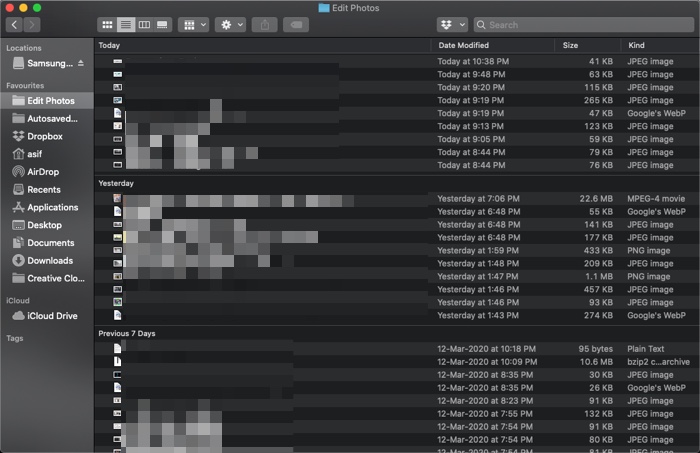
Bằng cách này, tôi chắc chắn rằng tôi có thể xóa các tệp khỏi thư mục sau một khoảng thời gian nhất định. Vì tùy chọn sắp xếp hoạt động tốt, nên việc sắp xếp các bản ghi, tôi Hôm nay, hôm qua, trước đó 7 Ngày, 30 ngày trước.
Vì vậy, tôi có thể quay lại và xóa tất cả các tệp trong 30 ngày qua, để giữ cho mớ hỗn độn không bị chồng lên.
Theo cùng một cách, tôi có các thư mục khác nhau trong thư mục tài liệu. Mỗi thư mục được đặt tên theo dự án mà các tệp thuộc về để tôi có thể thoát khỏi chúng khi tôi hoàn thành dự án.
Sử dụng lưu trữ đám mây như Dropbox và Google Drive
Ít nhất một hoặc hai lần một tháng tôi nhận được một cuộc gọi từ bạn tôi hỏi tôi làm thế nào chúng ta có thể khôi phục dữ liệu do một nhân viên của họ vô tình xóa.
Tại sao không thể khôi phục dữ liệu đã xóa, nhưng nếu người đó quyết định xóa chúng khỏi Thùng rác, bạn không thể khôi phục chúng.
Đây là lưu trữ đám mây, như Dropbox và Google Drive. Khi bạn tải xuống ứng dụng trên máy Mac, họ sẽ cung cấp cho bạn thư mục tích hợp dưới dạng giao diện, nơi bạn có thể giữ các tệp của mình và ứng dụng sẽ tự động tải lên đám mây.
Thật là nhẹ nhõm khi biết rằng các tệp quan trọng của bạn được sao lưu trên đám mây và bạn có thể truy cập chúng ở bất cứ đâu trên thế giới, bao gồm cả điện thoại di động của bạn.
Google Drive cũng cho phép bạn chọn thư mục nào trên máy tính mà bạn muốn giữ đồng bộ với đám mây, đây là một tính năng tuyệt vời vì bạn có thể theo dõi các thư mục quan trọng khác được đồng bộ hóa để bạn ít nhất có chúng trong đám mây.
Và ngay cả khi nó bị xóa khỏi đám mây, Google sẽ có nó trong thùng rác nơi bạn có thể khôi phục nó trong vòng 15 ngày.
có liên quan: Google Backup and Sync là gì và nó hoạt động như thế nào?
Mua ổ cứng lưu trữ ngoài (tốt nhất là SSD)
SSD đã trở nên rẻ hơn trong những năm qua và bạn có thể nhận được 500 GB SSD với giá dưới 100 đô la, đây là một thỏa thuận tuyệt vời, giúp diễn giải sự nhẹ nhõm và quy trình làm việc bạn có thể nhận được từ SSD.
Điều tốt nhất về SSD là nó có USB Type C, cũng có thể được kết nối trực tiếp với điện thoại thông minh của bạn. Điều này có nghĩa là nếu bạn phải di chuyển các tệp lớn từ máy tính sang thiết bị di động hoặc ngược lại, tôi có thể sử dụng SSD.
Nếu bạn là người phải làm việc với các tệp lớn, SSD là cứu cánh. Bạn có thể dễ dàng kết nối với máy Mac, hoàn thành công việc và mang theo công việc trong ổ SSD, có thể kết nối với điện thoại di động của bạn và truy cập mọi nơi.
